Agregar una diapositiva o imagen a la presentación con Copilot en PowerPoint
Nota: Esta característica está disponible para los clientes con una licencia de Copilot para Microsoft 365 (trabajo) o Copilot Pro (particular).
Supongamos que quiere agregar una diapositiva a una presentación sobre la historia del fútbol. Pida a Copilot en PowerPoint algo como "Agrega una diapositiva sobre la historia del fútbol olímpico de mujeres" y creará esa diapositiva para usted.
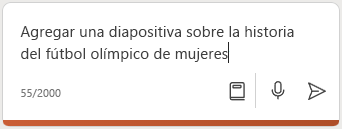
Copilot también puede realizar acciones para sugerir imágenes de archivo para la presentación. Es posible que tenga una presentación sobre las oportunidades de voluntarios de padres en la escuela de su hijo’, pero podría usar algunas imágenes. Pida a Copilot "Agrega una imagen de un parque infantil escolar" y examinará las imágenes de archivo para seleccionar una imagen que agregar de esa colección.
Pruébelo con sus propias indicaciones y vea con qué puede inventar Copilot para usted.
Los clientes de Copilot Pro pueden crear imágenes.
Importante: Actualmente, esta característica solo está disponible para los clientes de Copilot Pro (Hogar) en la versión web de PowerPoint y se ha iniciado la implementación para los clientes de Copilot Pro con la versión de Windows. Pronto se implementará en más plataformas y para los clientes con Copilot para Microsoft 365 (Trabajo).
Si es un cliente Copilot Pro, en PowerPoint puede pedir a Copilot "Crea una imagen" y Copilot usará DALL-E 3 para crear una imagen generada por IA que puede insertar en la presentación.
Así, por ejemplo, "Crea una imagen de un perro con gafas de sol" hará que DALL-E 3 cree una nueva imagen divertida. Cuanto más específico sea lo que quiera, mejor será la respuesta que recibirá.

La creación de imágenes funciona de forma diferente a la búsqueda de imágenes de archivo.
El Generador de imágenes de Designer funciona mejor cuando se es más descriptivo, por lo tanto, sea creativo y agregue detalles como adjetivos, ubicaciones o, incluso, estilos artísticos como "arte digital" y "fotorrealista".
Este es un ejemplo de cómo crear indicaciones más largas y descriptivas:
-
Solicitud original: "Crea una imagen de un astronauta"
-
Indicación descriptiva: "Crea una foto en primer plano de un astronauta con un traje brillante hecho de plasma, como si la galaxia estuviera dentro de él, poniéndose el casco, pero no se puede ver su cara debido al visor, realista, de película de cine, con colores brillantes"."
Para obtener más información sobre cómo escribir un mensaje de imagen de IA excelente mediante el Diseñador en Copilot, vea Image Prompting 101.
Más información
Bienvenido a Copilot en PowerPoint
Preguntas más frecuentes sobre Copilot en PowerPoint








